![]()
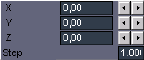 |
Lorsque vous travaillez un
objet, la palette des données vous informe de façon interactive sur l’action que
vous êtes en train de mener. Elle peut vous donner, suivant la nature de l’outil que vous manipulez: |
· les coordonnées
exactes d’un point,
· la valeur d’un
angle,
· une distance
· ou un rang.
q Modifier une donnée numérique :
Pour modifier ces données, plusieurs moyens sont mis
à votre disposition:
· Le mouvement du
curseur dans la scène.
· La saisie de
valeurs au clavier.
· L’intéraction
à distance (Le doseur ou la télécommande ou la réglette de dosage).
A vous de choisir celle qui convient le mieux à
l’opération que vous voulez réaliser.
· Le mouvement du curseur dans la scène (en interactif):
1. Le mouvement du curseur modifie les données de
façon interactive.
2. Cliquez avec le bouton de gauche de la souris pour
valider la ou les valeurs.
![]()
Vous avez la possibilité de donner des contraintes au
déplacement ou au positionnement du curseur (voir chapitre Manuel Utilisateur /Outils
d’aide à la modélisation /Palette assistante /Contraintes…).
· La saisie de valeurs au clavier.
· En
utilisant la touche Tab : ![]()
1. Utilisez la touche Tabulation pour accéder au
premier élément de cette fenêtre de dialogue.
2. Saisissez une nouvelle valeur au clavier.
3. Utilisez à nouveau la touche Tabulation pour accéder
au 2ème élément de la fenêtre de dialogue. Et reprendre au n°2 Ou utilisez la touche
Entrée pour la valider la ou les nouvelles valeurs.
· En cliquant dans la zone d’affichage de la donnée :
1. Cliquez sur la zone d’affichage de la donnée à
modifier.
2. Saisissez une nouvelle valeur au clavier.
3. Utilisez la touche Entrée pour la valider ou appuyez
sur la touche Tab pour modifier la valeur suivante.
· L’interaction à distance (Le doseur, la télécommande ou la réglette de dosage).
La palette des données affiche souvent plusieurs données, vous passerez de l’une à l’autre en appuyant simplement sur la barre espace du clavier. La donnée éditable apparaît en plus foncé. Vous pouvez en modifier la valeur « à distance » en utilisant le moyen qui vous convient parmi ceux proposés :
· Le doseur :
Utilisez le doseur pour diminuer ou augmenter une
valeur. On dispose de plusieurs moyens d ‘accéder au doseur.
Sur demande de l’opérateur :
· En cliquant sur
l’une des icônes (« + » ou « – » ) de la palette
assistante.
· En tapant
simplement sur les touches « + » ou « - » du pavé numérique du
clavier.
· Sur proposition
du logiciel : En effet, AMAPI 3D donne souvent la possibilité de régler
l’action plus finement en fin d’utilisation d’un outil. Dans ce cas, le
curseur vous signale que le doseur est disponible.
Appuyez sur la touche Entrée pour valider une valeur.
Pour plus de détails voir chapitre Manuel Utilisateur
/Outils d’aide à la modélisation /Palette assistante /Le doseur.
Elle permet un réglage fin et interactif des données.
La télécommande se présente physiquement sous la forme de flèches qui suivent
immédiatement l’affichage des données numériques.
En cliquant sur elles vous augmenterez ou diminuerez pas à
pas la valeur d’une donnée.
Mais vous découvrirez tout l’intérêt de la
télécommande et apprécierez sa souplesse en utilisant les raccourcis clavier :
Ctrl + Shift + Flèche.
· Ctrl + Shift +
Flèche vers la gauche augmente la valeur de X
· Ctrl + Shift +
Flèche vers la droite …diminue la valeur de X
· Ctrl + Shift +
Flèche vers le haut ….augmente la valeur de Y
· Ctrl + Shift +
Flèche vers le bas …….diminue la valeur de Y.
La valeur du pas vous est indiquée dans une
petite fenêtre éditable, vous pouvez la modifier pour cela :
· Cliquez sur la zone
de saisie.
· Saisissez une
nouvelle valeur.
· Validez en appuyant
sur la touche « Entrée ».
Vous pourrez également actionner la réglette de dosage située au bas de la palette des données. Grâce à elle ,vous modifierez la valeur de la donnée courante.
![]()